Como excluir a conta do iCloud no macOS 10.15
2025-04-30 17:02:21 • Filed to: Soluções sobre macOS 10.15 • Proven solutions
Para excluir ou alterar com segurança uma conta do iCloud no macOS 10.15, você precisa compreender plenamente as consequências que ocorrerão. Você precisa estar preparado para as alterações que isso causará em outros serviços e aplicativos, como iMessage, FaceTime, contatos, App Store, etc.
Você pode estar ansioso para entrar na sua conta do iCloud, mas deve usar a lista de verificação abaixo para garantir que você exclua com segurança uma conta do iCloud no macOS 10.15.
Como posso excluir uma conta do iCloud no macOS 10.15?
1. Lista de verificação para exclusão segura de uma conta iCloud no macOS 10.15
Verifique os dados guardados nos seguintes serviços para se assegurar de que elimina ou modifica de forma segura a conta do iCloud no sistema operativo macOS.
App Store
Apply Pay
iMessages
FaceTime
Fotos
Contatos
Notas
Algumas aplicativos de terceiros
Certifique-se de fazer backup de quaisquer dados úteis armazenados nesses locais antes de excluir a conta do iCloud. Caso contrário, após a exclusão da conta iCloud, você os perderá no seu Mac.
Além disso, após excluir a conta do iCloud, você precisará fazer login individualmente nessas aplicativos e serviços com seu ID Apple antes de poder acessá-los.
2. Desabilitar uma conta do iCloud no Mac
É, tecnicamente, impossível excluir uma conta do iCloud em um Mac sozinho. Uma conta do iCloud é essencialmente um ID Apple usado para acessar uma ampla gama de aplicativos e serviços, e para fazer com que um ID Apple desapareça permanentemente, você precisa entrar em contato com o suporte da Apple.
Mas a próxima melhor alternativa para excluir uma conta do iCloud é desativá-la para que ela não seja mais executada no sistema.
O próximo passo, depois de verificar os serviços e aplicativos listados acima que podem ser afetados por uma mudança na conta do iCloud, é verificar os dispositivos nos quais a conta do iCloud está conectada. Você pode então decidir se deseja mantê-lo conectado em determinados dispositivos ou removê-lo completamente do seu ecossistema da Apple.
Seguindo esta instrução para verificar os dispositivos onde a conta está conectada:
1. Abra o iCloud.com no Safari no seu Mac e, em seguida, insira o ID Apple e a senha da conta do iCloud. Você precisará de outro dispositivo Apple próximo para confirmar sua identidade se a autenticação de dois fatores estiver ativada.
2. A seguir, abra o menu Configurações. Na seção "Meus dispositivos", você verá uma lista de todos os dispositivos conectados à conta.
3. Para excluir qualquer dispositivo, clique no botão "x" ao lado deles.
4. Em seguida, role para baixo até o final da janela principal de Configurações e clique na opção "Sair de todos os navegadores".
Após você ter removido a conta do iCloud de todos os seus outros dispositivos, a conta do iCloud não será mais sincronizada com eles. Você pode então prosseguir para impedir que o seu Mac sincronize com a conta ao desativá-la no seu Mac.
Aqui está o guia:
1. Abra as "Preferências do Sistema", selecione iCloud e, em seguida, clique no botão "Sair".
2. Em seguida, você verá um menu pop-up que pergunta a você para escolher quais dados dos aplicativos e serviços vinculados à sua conta do iCloud (incluindo aqueles listados acima) que você ainda deseja manter em seu sistema. Marque as caixas do grupo de dados que você deseja salvar e, em seguida, prossiga com a desativação da conta.
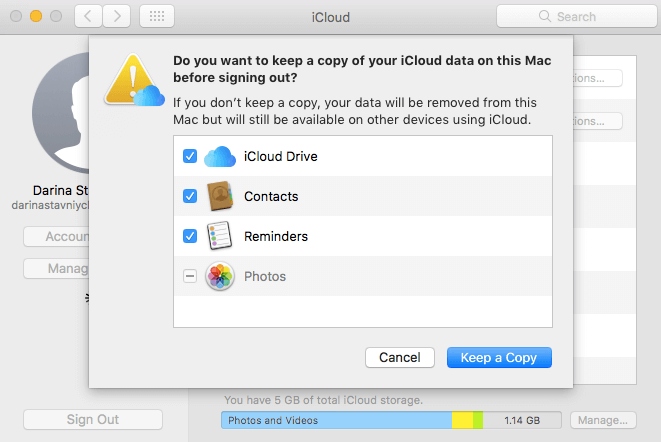
3. Excluir conta de-mail do iCloud sem senha no macOS 10.15
Se o e-mail usado para a conta iCloud não for mais válido ou você tiver perdido a senha, você ainda pode excluí-lo sem uma senha. Será necessário apenas seguir os seguintes passos simples:
1. Abra o menu "Preferências do Sistema" e clique em "iCloud".
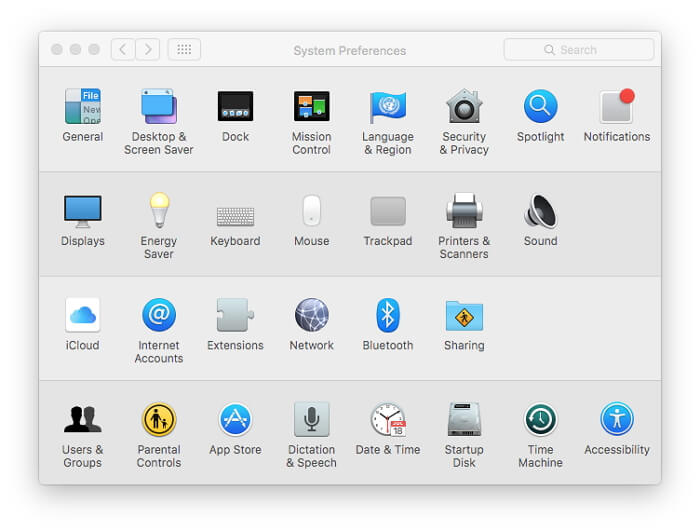
2. Na página seguinte, role até a opção "Mail" e escolha a conta de e-mail que você deseja remover, e então clique no botão de exclusão (-) na parte inferior da tela.
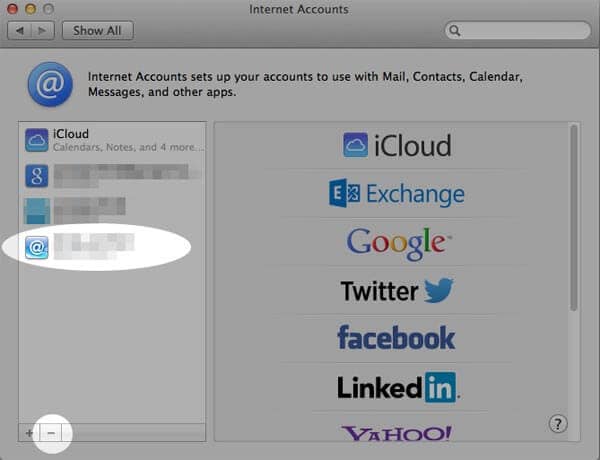

Saiba mais sobre PDFelement para Mac >>
Download grátis e Compre PDFelement agora mesmo!
Download grátis e Compre PDFelement agora mesmo!
Compre PDFelementagora mesmo!
Compre PDFelement agora mesmo!


Ana Sophia
staff Editor
Comment(s)